1. откройте приложение Watch на iPhone 2. перейдите на вкладку Мои часы и нажмите Все часы 3. нажмите кнопку i рядом с часами, которые вы хотите отсоединить. 4. выберите Unpair with Apple Watch.
Как обновить программное обеспечение на Apple Watch: получить watchOS 8
Раз в год Apple выпускает новую версию watchOS — операционной системы, которая работает на всех моделях Apple Watch. Иногда в ней появляются незначительные улучшения. Эти бесплатные обновления добавляют в часы новые функции, повышают скорость работы и исправляют ошибки и сбои.
Последняя версия — watchOS 8, которая будет доступна для загрузки 20 сентября 2021 года и включает новый динамический портретный режим для интерфейсов часов, приложение Mindfulness, обновление приложения Sleep и новые функции тренировок.
Если вы хотите установить последнюю версию watchOS на свои Apple Watch, вы пришли по адресу. В этой статье мы расскажем вам, как обновить Apple Watch до watchOS 8.
Приложения для Windows, мобильные приложения, игры — ВСЕ БЕСПЛАТНО, на нашем закрытом Telegram-канале — Подписывайтесь:)
Хотите получить версию watchOS, которая еще не доступна широкой публике, чтобы попробовать предстоящие обновления часов раньше всех? Для получения дополнительной информации ознакомьтесь с нашей статьей о том, как установить бета-версию watchOS.
Какие часы Apple Watch могут работать с watchOS 8?
Как и в случае с watchOS 7, watchOS 8 можно установить на Apple Watch Series 3 и выше, а оригинальные, Series 1 и Series 2 — нет. Вам также понадобится iPhone с iOS 15.
При запуске Apple Watch Series 7 будут поставляться с предустановленной watchOS 8, но для получения последующих обновлений, например watchOS 8.1, вам нужно будет выполнить следующие действия.
Некоторые владельцы Watch 3 столкнулись с проблемами при обновлении своих Apple Watch 2020 до watchOS 7. Ниже мы предположим, что подобные проблемы могут возникнуть и в watchOS 8.
Как обновить Apple Watch
До выхода watchOS 6 обновления Apple Watch должны были выполняться на iPhone, подключенном к часам, а не на самих часах. Сейчас это изменилось, но обновить часы таким образом по-прежнему возможно, и мы считаем, что это самый простой способ.
Возьмите iPhone и откройте приложение Apple Watch. Убедитесь, что вы находитесь на вкладке «Мои часы» в нижнем меню, затем нажмите «Общие».

Вы можете увидеть маленькую оранжевую «1» рядом с «Обновить ПО», указывающую на то, что обновление готово (красная «1» также появится рядом с вкладкой «Мои часы»); однако вам может потребоваться позволить приложению проверить наличие обновлений, прежде чем вы их увидите. В обоих случаях нажмите «Обновить программное обеспечение». Приложение выполнит проверку, а затем покажет подробную информацию о новой версии watchOS, которая доступна для установки.
Нажмите Установить и примите условия и положения.
Для установки новой версии iPhone и Apple Watch должны находиться в радиусе действия Bluetooth, часы должны быть подключены к зарядному устройству и иметь не менее 50% заряда, и, как и в случае со всеми обновлениями ОС, вы должны быть подключены к Wi-Fi. Fi.
Обновление может занять некоторое время, но не поддавайтесь искушению снять часы с зарядного устройства до того, как они будут готовы. Мы уже делали это в прошлом, и процесс обновления был настолько прерван, что нам пришлось отдать себя на милость Apple и заменить часы.
Шаг 1: Убедитесь, что на вашем iPhone установлена последняя версия iOS. Откройте меню Настройки — Основные — Обновление ПО. Иногда обновления для часов не отображаются из-за устаревшей прошивки на смартфоне.
Подготовка к обновлению часов эппл вотч
Если вы являетесь счастливым обладателем Apple Watch или планируете им стать, обновление операционной системы часов до последних версий имеет важное значение в вашей повседневной жизни. Необходимо не только добавлять новые возможности и функции, но и исправлять ошибки и уязвимости.
К сведению! В отличие от других устройств Apple, часы Apple Smartwatch требуют некоторых подготовительных действий.
Если обновление будет производиться через телефон iPhone, сначала необходимо обновить его до последней версии программного обеспечения. Для этого зайдите в меню настроек устройства, выберите раздел «Основные настройки» и подраздел «Обновление ПО». Если есть обновление, оно будет отмечено красным кружком.
Далее убедитесь, что на Apple Watch установлен режим зарядки аккумулятора или что ранее он был заряжен не менее чем на 50%. Подключите смартфон к сети Wi-Fi и поместите его рядом с часами, чтобы убедиться, что он находится в зоне действия сети.
Обратите внимание. Если часы не относятся к последней серии, загрузка и установка обновления может занять несколько часов. Даже самые новые модели не отличаются высокой скоростью загрузки и установки обновлений. Для третьей серии, которая, по словам компании, была оптимизирована, обновление занимает более получаса.

Часы AppleWatch можно обновлять различными способами, но не через ПК.
Как обновить Apple Watch по Wi-Fi
После установки обновления watchOS 6 на часы, последующие настройки можно выполнять непосредственно с Apple Watch без использования ПК или смартфона с iOS. Для этого следуйте пошаговым инструкциям:
- Подключите часы к локальной сети Wi-Fi с хорошим и стабильным сигналом передачи данных.
- Перейдите на главный экран гаджета и найдите пункт «Настройки».
- Откройте раздел «Главное» и подраздел «Обновление ПО» в настройках гаджета.
- Когда обновление будет доступно, нажмите «Установить», а затем следуйте подробным инструкциям на экране.
Это важно: если во время процесса обновления часы будут сняты с зарядного устройства и заряд батареи окажется недостаточным, они выйдут из строя. Также не перезагружайте Apple Watch или iPhone во время процесса обновления. После успешного завершения устройство перезагрузится самостоятельно.

Обновление через компьютер и службу iTunes невозможно, поскольку часы подключены к iPhone.
Как обновить Apple Watch Series через iPhone
Смарт-часы также можно обновлять через iPhone. После обновления смартфона до последней версии iOS 6 он может сам обновить программное обеспечение и загрузить его на Apple Watch.
WatchOS 6 полностью совместима с часами Watch, включая первую серию и более поздние модели. Для обновления до версии watchOS 6 необходимо иметь iPhone модели 6s или более поздней, включая iOS 13.
Для подготовки, как уже упоминалось выше, часы должны быть заряжены не менее чем на 50%, а iPhone пользователя должен быть обновлен до максимального уровня программного обеспечения.
Это важно: обновление может быть выполнено за несколько минут или занять несколько часов. Необходимо заранее выбрать подходящее время.
Когда обновление доступно, на часах отображается сообщение. Вы должны выбрать «Обновить сегодня» и подтвердить на телефоне, что процесс будет происходить в течение ночи. В конце вам нужно будет зарядить часы, поскольку для копирования и перемещения файлов системе требуется питание.
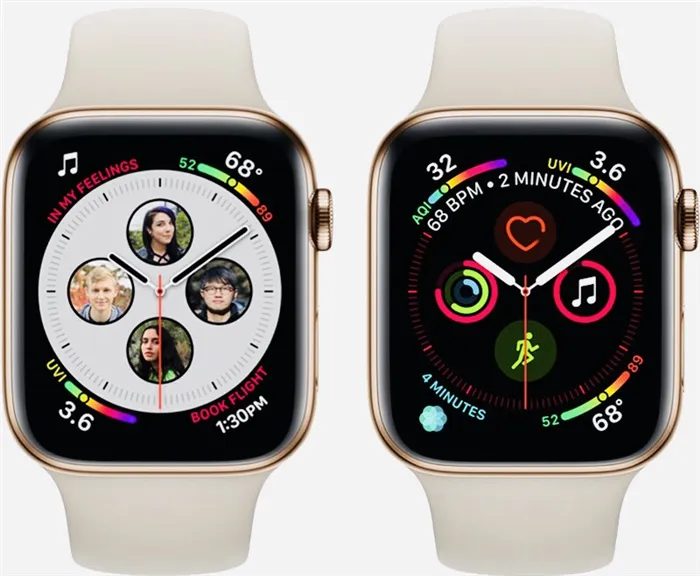
Если во время процесса обновления вы прервете процесс зарядки или для его завершения не хватит времени, вам придется начать его заново.
Чтобы проверить наличие обновлений, необходимо:
- Не трогайте часы с зарядного устройства во время всего процесса обновления.
- Не прикасайтесь к устройству во время процесса обновления. Откройте приложение Apple Watch на своем устройстве.
- Откройте приложение под названием «Мои часы».
- Найдите меню «Общие» и настройку «Обновить программное обеспечение» в разделе параметров.
- Загрузите обновление, если оно доступно. Для этого необходимо подтвердить действие.
- Подождите, пока на экране Smartwatch не появится уведомление о завершении процесса.
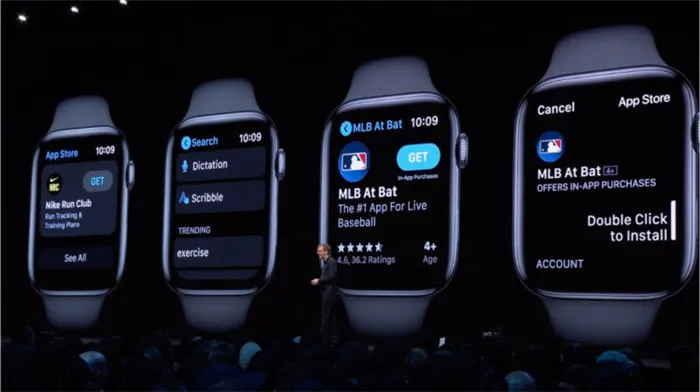
Для автоматического обновления может потребоваться, чтобы версия операционной системы часов была не менее 6
Интересуют смарт-часы, фитнес-напульсники и другая носимая электроника. Я с удовольствием буду держать вас в курсе последних событий в мире гаджетов, помогу подобрать оптимальную модель и разобраться в основных настройках.
Обновление часов Apple Watch с помощью iPhone
Когда новое обновление будет доступно, на ваших Apple Watch появится уведомление. Нажмите «Обновить сегодня» в уведомлении, а затем подтвердите на iPhone, что обновление произойдет ночью. В конце дня зарядите часы Apple Watch и iPhone на ночь, чтобы система успела завершить обновление.
Для обновления вручную выполните следующие действия:
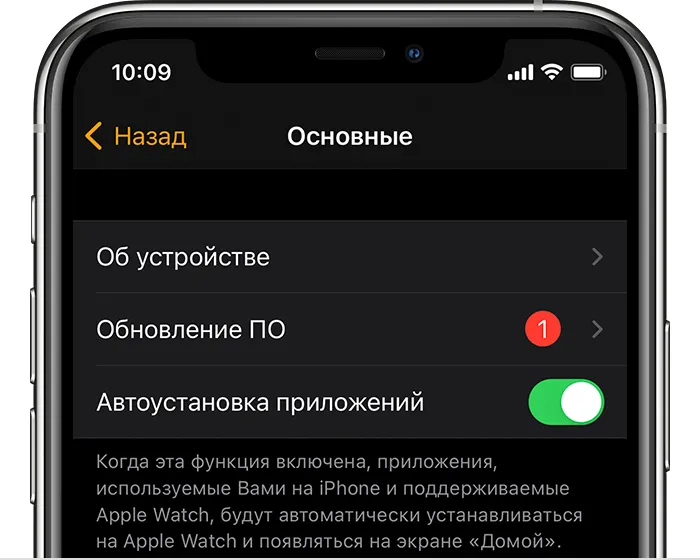
- Откройте приложение Apple Watch на iPhone и перейдите на вкладку «Мои часы».
- Перейдите в меню «Основные» > «Обновление программного обеспечения».
- Загрузите обновление. Когда появится запрос на ввод пароля iPhone или Apple Watch, введите его.
- Подождите, пока на ваших Apple Watch не появится индикатор выполнения. Обновление может занять от нескольких минут до часа.
Во время обновления не отключайте Apple Watch от зарядного устройства. Не перезагружайте iPhone и Apple Watch и не закрывайте приложение Apple Watch. После завершения обновления Apple Watch автоматически перезагрузятся.
Обновление непосредственно на часах Apple Watch
Если на ваших Apple Watch установлена watchOS 6 или более поздняя версия, вы можете установить последующие обновления без iPhone.
- Убедитесь, что ваши часы подключены к сети Wi-Fi.
- Откройте приложение «Настройки» на своих часах.
- Перейдите в меню «Основные» > «Обновление программного обеспечения».
- Если доступно обновление программного обеспечения, нажмите «Установить» и следуйте инструкциям на экране.
Во время обновления не отключайте Apple Watch от зарядного устройства и не перезагружайте их. После завершения обновления Apple Watch автоматически перезагрузятся.
Помощь при обновлении
Попробуйте выполнить следующие действия.
-
.
- Перезапустите часы Apple Watch. Нажмите и удерживайте боковую кнопку до появления ползунка «Off», затем переместите его. Нажмите и удерживайте боковую кнопку, чтобы снова включить Часы.
- Попробуйте запустить обновление снова.
Если обновление не запускается, откройте приложение Watch на iPhone, выберите «Основные» > «Использование» > «Обновить ПО» и удалите файл обновления. После удаления файла попробуйте загрузить и установить watchOS снова.















